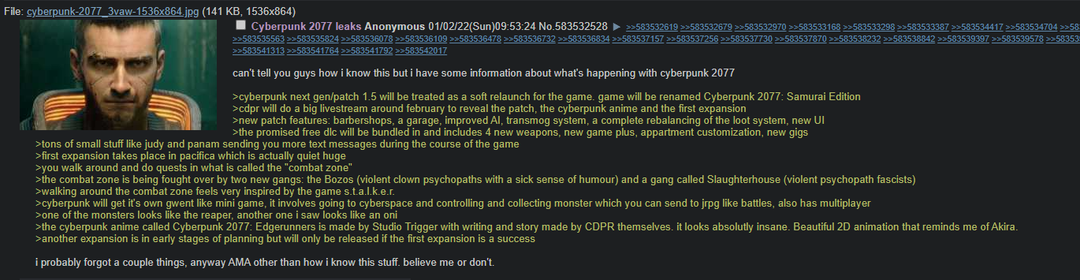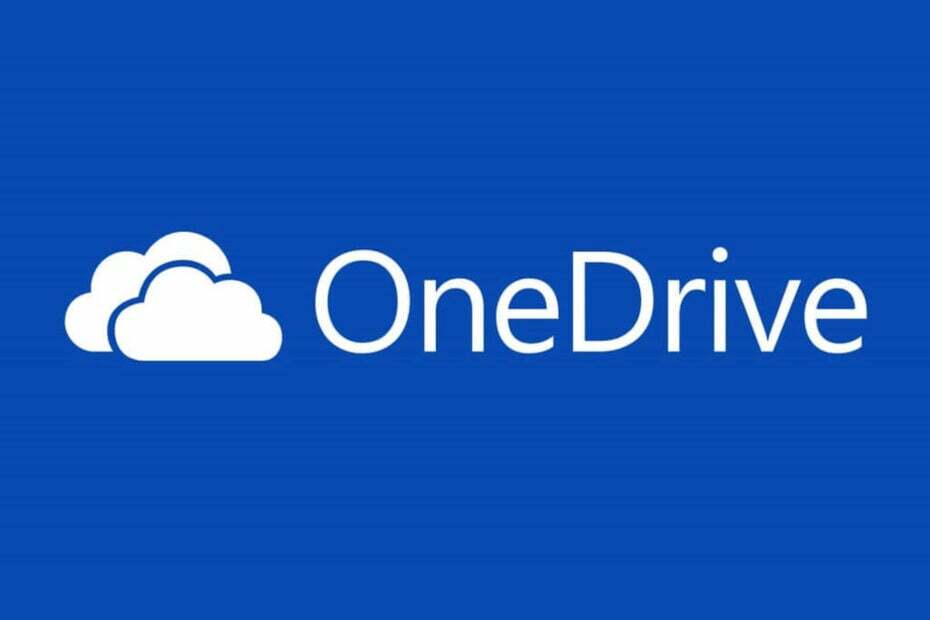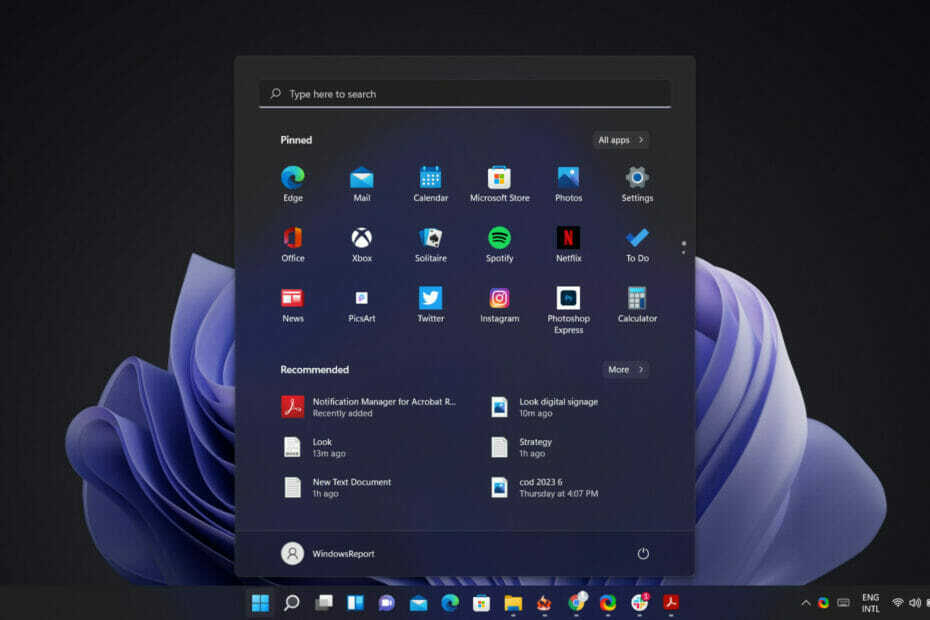- Windows 11:n asennusvirhekoodi 0x80070 on asennusvirhe, joka estää käyttäjiä asentamasta tai päivittämästä tietokoneitaan Windows 11:ksi.
- Voit tarkistaa tietokoneesi korruptoituneiden tiedostojen varalta, käyttää RESTOROa useiden virheiden korjaamiseen kerralla tai yrittää asentaa Windows 11 -asennusmedian uudelleen.
- Jos mikään ei auta, voit nollata tietokoneesi tai ottaa yhteyttä asiakastukeen saadaksesi virallista apua.

XASENNA NAPSAUTTAMALLA LATAA TIEDOSTOA
Tämä ohjelmisto korjaa yleiset tietokonevirheet, suojaa sinua tiedostojen katoamiselta, haittaohjelmilta ja laitteistohäiriöiltä ja optimoi tietokoneesi parhaan mahdollisen suorituskyvyn saavuttamiseksi. Korjaa PC-ongelmat ja poista virukset nyt kolmessa helpossa vaiheessa:
- Lataa Restoro PC Repair Tool joka tulee Patented Technologiesin mukana (patentti saatavilla tässä).
- Klikkaus Aloita skannaus löytääksesi Windows-ongelmia, jotka voivat aiheuttaa tietokoneongelmia.
- Klikkaus Korjaa kaikki korjataksesi tietokoneesi turvallisuuteen ja suorituskykyyn vaikuttavia ongelmia
- Restoron on ladannut 0 lukijat tässä kuussa.
Saatko Windows 11 asenna virhekoodi 0x80070 ja etsit ratkaisuja sen korjaamiseen?
Jos näin on, olet oikeassa paikassa. Koska tässä oppaassa annamme sinulle joukon tehokkaita ratkaisuja, jotka auttavat sinua mahdollisesti korjaamaan tämän Windows 11 -asennusvirhekoodin 0x80070.
Käyttäjät vanhemmat Windows-versiot siirtyvät Windows 11:een nopeasti. Kiitos kaikista uusista ominaisuuksista, kuten uusia taustakuvia, uudistetut kuvakkeet, keskitetty tehtäväpalkki, Android-sovelluksen tukija paljon muuta, Windows 11 on liian hyvä ohitettavaksi.
Vaikka jotkut käyttäjät rakastavat täysin Windows 11 -käyttöjärjestelmän suorituskykyä ja uutta estetiikkaa, niitä on jotkut käyttäjät jotka kohtaavat yhden tai toisen ongelman.
Windows 11:n asennusvirhekoodi 0x80070 ei ole erityinen virhekoodi. Tämä tarkoittaa, että tästä asennusvirhekoodista on eri versioita, nimittäin 0x8007007f, 0x8007012a, 0x80070570 jne.
Se on pohjimmiltaan etuliite virhekoodien sarjalle, joita saatat kohdata tietokoneellasi. Mikä tahansa se onkin, se on todella ärsyttävää ja turhauttavaa, koska se estää sinua käyttämästä Windows 11:n parhaita ominaisuuksia.
Tässä oppaassa luetellaan kaikki ratkaisut, joita voit seurata Windows 11 -asennuksen virhekoodin 0x80070 ratkaisemiseksi. Tarkastellaanpa niitä.
Mikä on Windows 11 -asennuksen virhekoodi 0x80070?
Windows 11:n asennusvirhekoodi 0x80070 tulee yleensä näkyviin käyttäjille, jotka yrittävät asentaa Windows 11:n asennusavustajan avulla.
Se tapahtuu Windows 11 -käyttöjärjestelmän asennuksen alkuvaiheessa. Joillekin tämä Windows 11 -virhekoodi 0x80070 tulee näkyviin, kun he yrittävät päivittää tietokonettaan.
Saatat nähdä virhevaroituksen ponnahdusikkunassa, jossa lukee "Jotain meni pieleen.Tämä virhekoodi estää sinua asentamasta Windows 11:tä tietokoneellesi tai asentamasta uusia päivityksiä.
Tässä on muutamia keskeisiä syitä, miksi saatat kohdata Windows 11:n asennusvirhekoodin 0x80070:
- Sinulla ei ole riittäviä järjestelmänvalvojan oikeuksia Windows 11:n asentamiseen.
- Virustorjuntaohjelmistosi on ristiriidassa asennuksen kanssa.
- Vanhentuneet ohjaimet voivat myös aiheuttaa ongelmia uuden Windows 11:n asennuksessa.
- Säilytystila ei riitä.
- Vioittuneet tai vaurioituneet järjestelmätiedostot.
- Vioittunut Windows 11 -asennusapuritiedosto.
Yllä olevat syyt antavat sinulle käsityksen vianmäärityksestä, jos kohtaat tai kohtaat Windows 11 -asennuksen virhekoodin 0x80070.
Katsotaanpa nyt ratkaisuja, jotka voivat auttaa sinua korjaamaan tämän ongelman.
Kuinka voin korjata Windows 11 -asennuksen virhekoodin 0x80070?
1. Tarkista vioittuneet tiedostot
- Avaa alkaa valikosta.
- Etsiä Komentokehote ja avaa se nimellä ylläpitäjä.

- Kirjoita alla oleva komento ja paina Tulla sisään.
sfc /scanow
- Tietokoneesi alkaa etsiä vioittunutta järjestelmää.
- Kun prosessi on valmis, käynnistä uudelleen tietokoneellesi.
- Taas auki komentokehote.
- Kirjoita komennon alla ja osui Tulla sisään:
chkdsk C: /f /r /x
- Kun prosessi on valmis, kirjoita alla oleva komento ja paina Tulla sisään:
DISM.exe /Online /Cleanup-image /Restorehealth - Näet "Toiminto suoritettu onnistuneesti" -viestin.
- Käynnistä uudelleen tietokoneellesi.
Vioittuneet järjestelmätiedostot voivat laukaista tämän virheen tietokoneessasi ja estää sinua asentamasta Windows 11:tä siihen.
Järjestelmätiedostot voivat vioittua virheellisen asennuksen tai virusten vuoksi. Tällaisessa tapauksessa suosittelemme, että suoritat ensin SFC Scan- ja DISM-komennot, jotta voit havaita ja korjata vioittuneet tiedostot tietokoneellasi.
2. Käytä erityistä työkalua
- Lataa Restoro.
- Avata hakemus.
- Työkalu aloittaa skannauksen automaattisesti.

- Kun skannaus on valmis, a skannausraportti luodaan näytöllesi.

- Korjaa havaitut ongelmat napauttamalla Aloita korjaus -painiketta.

- Älä keskeytä kiinnitysprosessia.
- Kun olet valmis, käynnistä uudelleen tietokoneellesi.
Restoro on luotettava kolmannen osapuolen ohjelmisto, jonka avulla voit korjata useita tietokoneesi virheitä.
Tämä erikoisohjelmisto auttaa sinua ratkaisemaan Windowsin päivitysvirheet, aktivointivirheet, korvaamaan vioittuneet tiedostot, poistamaan kaksoiskappaleet ja voi jopa auttaa sinua asentamaan Windows 11:n virhekoodin 0x80070.
Suorita tämä ohjelma ja suorita kaikki työkalun suosittelemat toimenpiteet ja katso, korjaako tämä ongelman.
3. Asenna Windows 11 Installation Media uudelleen
- Vierailla Microsoftin virallinen verkkosivusto ladataksesi Windows 11 -asennusmedian.
- Klikkaa Lataa nyt -painiketta.

- Avaa asennusmedia kaksoisnapsauttamalla ja asenna se tietokoneellesi noudattamalla näytön ohjeita.
- Avaa Windows 11 -asennusmedia ja tarkista, korjaako tämä ongelman vai ei.
Asiantuntijan vinkki: Joitakin PC-ongelmia on vaikea ratkaista, varsinkin kun kyse on vioittuneista arkistoista tai puuttuvista Windows-tiedostoista. Jos sinulla on ongelmia virheen korjaamisessa, järjestelmäsi voi olla osittain rikki. Suosittelemme asentamaan Restoron, työkalun, joka skannaa koneesi ja tunnistaa vian.
Klikkaa tästä ladataksesi ja aloittaaksesi korjaamisen.
On todennäköistä, että Windows 11 -asennusmedian edellinen lataus keskeytettiin, eikä kaikkia tarvittavia tiedostoja ole ladattu.
Voit sulkea tämän pois noudattamalla yllä olevia ohjeita ja lataamalla Windows 11 -asennusmedian ja asentamalla sen sitten uudelleen tarkistaaksesi, korjaako tämä ongelman vai ei.
4. Tarkista PC virusten varalta
- Klikkaa ylöspäin osoittava nuoli -painiketta oikeassa alakulmassa tehtäväpalkissa.

- Klikkaa Windowsin suojaus.

- Valitse Virusten ja uhkien suojaus.

- Lyö Nopea skannaus -painiketta ja anna Windowsin suojauksen tarkistaa tietokoneesi virusten ja haittaohjelmien varalta.

- Voit myös valita Skannausasetukset -painiketta.

- Alla Skannausasetukset, valitse Täysi tarkistus tarkistaaksesi tietokoneesi perusteellisesti virusten tai haittaohjelmien varalta.

Vaikka meillä ei niitä olekaan kolmannen osapuolen virustorjuntasovellukset asennettuna tietokoneellemme, käytimme Windows Security Defenderiä. ESETon tehokas virustentorjuntatyökalu, joka tarjoaa sinulle myös tietojenkalastelun ja monikerroksisen haittaohjelmasuojan.
Mutta yllä olevat vaiheet antavat sinulle käsityksen siitä, että sinun on suoritettava tarkistus tarkistaaksesi, onko tietokoneessasi viruksia tai haittaohjelmia.
On suuri mahdollisuus, että virus tai haittaohjelma vaikuttaa tietokoneesi sujuvaan toimintaan ja laukaisee myös Windows 11 -asennuksen virhekoodin 0x80070.
Viruksen täytyy estää Windows 11 -asennusmediaa asentamasta uutta kopiota käyttöjärjestelmästä. Tämä tapahtuu usein, ja suosittelemme, että tarkistat tietokoneesi virusten varalta, ennen kuin otat käyttöön edistyneen ratkaisun.
5. Asenna Windows 11 Installation Media uudelleen
- Vierailla Microsoftin virallinen verkkosivusto ladataksesi Windows 11 -asennusmedian.
- Klikkaa Lataa nyt -painiketta.

- Avaa asennusmedia kaksoisnapsauttamalla ja asenna se tietokoneellesi noudattamalla näytön ohjeita.
- Avaa Windows 11 -asennusmedia ja tarkista, korjaako tämä ongelman vai ei.
On todennäköistä, että Windows 11 -asennusmedian edellinen lataus keskeytettiin, eikä kaikkia tarvittavia tiedostoja ole ladattu.
Voit sulkea tämän pois noudattamalla yllä olevia ohjeita ja lataamalla Windows 11 -asennusmedian ja asentamalla sen sitten uudelleen tarkistaaksesi, korjaako tämä ongelman vai ei.
6. Poista Windowsin palomuuri ja suojaus käytöstä
- Avata Ohjauspaneeli.
- Valitse Windows Defenderin palomuuri.

- Valitse vasemmalta puolelta Ota Windows Defenderin palomuuri käyttöön ja poista se käytöstä.

-
Valitse ruutu vieressä Sammuta Windows Defenderin palomuuri päällä Verkkotunnus ja Julkinen verkkoasetukset.

- Lehdistö OK sulkeaksesi välilehden.
Toisaalta, vaikka tietokoneesi virustentorjuntaohjelmisto suojaa sinua viruksilta ja haittaohjelmilta, toisaalta se on pääsyyllinen estämään työkaluja pääsemästä järjestelmätiedostoihin.
Joten nopean virustarkistuksen jälkeen, jos huomaat, että tietokoneeseesi ei ole vaikuttanut viruksia tai haittaohjelmia, voit korjata tämän ongelman noudattamalla yllä olevia ohjeita.
Jos tietokoneellesi on asennettu kolmannen osapuolen virustorjuntaohjelmisto, voit poistaa sen käytöstä ja tarkistaa, korjaako se Windows 11 -asennuksen virhekoodin 0x80070.
7. Ota käyttäjätilien valvonta käyttöön
- Avaa alkaa valikosta alla olevasta tehtäväpalkista.
- Etsiä Ohjauspaneeli ja avaa se.

- Klikkaa Käyttäjätilit.

- Valitse Muuta käyttäjätilien valvontaasetuksia.

- Vedä liukusäädintä alaspäin kunnes se sanoo Älä koskaan ilmoita minulle.

- Klikkaus OK tallentaaksesi muutokset.
- Suorita nyt Windows 11 Installation Assistant ja tarkista, korjaako tämä ongelman vai ei.
8. Tyhjennä väliaikainen kansio
- Lehdistö Voittaa + R painikkeita avataksesi Juosta komento.
- Tyyppi %temp% ja osui Tulla sisään.

- Lehdistö Ctrl + A valitaksesi kaikki tiedostot.

- paina Poistaa näppäimistöä tai napsauta hiiren kakkospainikkeella ja valitse Poistaa.
9. Palauta Windows
- Lehdistö Voittaa + minä painikkeita avataksesi Windowsin asetukset.
- Vieritä alas ja valitse Elpyminen.

- Alla Palautusvaihtoehdot, paina Palauta PC -painiketta.

- Valitse tehdasasetusten palautustyyppi toiveesi esiintyä.

- Valitse vaihtoehto, kuinka haluat asentaa Windowsin uudelleen.
- Klikkaus Seuraava.
- Lyö Nollaa -painiketta.
Jos edelliset menetelmät eivät ratkaisseet ongelmaa, sinun tulee nollata tietokoneesi vain viimeisenä keinona. Tämä on yksi eri tavoista jolla voit nollata tietokoneesi.
Huomaa, että jos nollaat tietokoneesi, se käynnistyy uudelleen muutaman kerran, mutta se on normaalia ja osa prosessia.
Kuinka voin ratkaista muut asennusvirhekoodit Windows 11:ssä?
Taustalla olevien ongelmien perusteella saatat kohdata erilaisia Windows 11 -asennusvirhekoodeja.
Suosittelemme kuitenkin, että käytät yllä olevia korjauksia niiden korjaamiseksi, koska virhekoodit tulevat yleensä ponnahdusikkunoihin vioittuneiden järjestelmätiedostojen, virusten tai rajoitettujen käyttöoikeuksien vuoksi.
Lisäksi voit vapaasti käyttää muita kolmannen osapuolen korjaustyökalut jotka sinulla on käytettävissäsi, ja tarkista, auttavatko ne sinua korjaamaan ongelman.
Mutta jos mikään menetelmistä ei toimi sinulle, sen sijaan, että suuttuisit tai turhautuisit, on parasta sinun on päivitettävä tietokoneesi Windows 10:een, koska Microsoft saattaa keksiä korjauksen virhekoodiin.
Käytä sillä välin aikaa ja ilmoita tästä ongelmasta virallisella Microsoftin tukisivulla. Toivottavasti saat apua tukihenkilöstöltä.
Kerro meille alla olevissa kommenteissa, mikä yllä olevista ratkaisuista auttoi sinua korjaamaan ongelman. Jos sinulla on jokin muu tapa ratkaista ongelma, voit myös jakaa sen.
 Onko sinulla edelleen ongelmia?Korjaa ne tällä työkalulla:
Onko sinulla edelleen ongelmia?Korjaa ne tällä työkalulla:
- Lataa tämä PC Repair Tool arvioitiin erinomaiseksi TrustPilot.comissa (lataus alkaa tältä sivulta).
- Klikkaus Aloita skannaus löytääksesi Windows-ongelmia, jotka voivat aiheuttaa tietokoneongelmia.
- Klikkaus Korjaa kaikki korjata Patented Technologies -ongelmia (Eksklusiivinen alennus lukijoillemme).
Restoron on ladannut 0 lukijat tässä kuussa.